

64位itunes官方一款辅助苹果的管理和播放音乐、视频等应用程序。支持苹果手机与电脑连接,支持对手机上的视频、音乐进行备份、管理等等,实用便捷。

1、浏览
iTunes 资料库更开阔、更优美的视图,能令你更方便地浏览音乐、家庭影片或任何你想要查找的内容。按专辑浏览,能帮你快速找到想要欣赏的曲目。点击一张专辑,它就会在原位展开。这样,你会看到一个播放列表,然后可以一边播放歌曲一边进行浏览。如果你知道自己想要找的曲目,只需在搜索栏中输入一个关键词,即可看到包含该关键词的所有歌曲、专辑和表演者。
点击一张专辑,它就会在原位展开。然后再点击一首歌曲,即可开始播放。
2、整理
有了 iTunes,整理你所有的音乐变得轻而易举。在将 CD 导入时,iTunes 会自动添加专辑名称、表演者姓名、歌曲名称以及专辑封面。然后,你可在你的全部收藏里任意选择,创建一个个理想的播放列表,分别用来狂欢、健身或放松。你还可以将歌曲按一颗星到五颗星进行分级,以便以后能轻松找到你喜爱的曲目。
3、播放
点击一下即可倾听音乐,播放 podcast 或有声读物,或者听听 iTunes U 里面的讲座。
没想好听什么?让“随机播放”帮你决定吧。如果你需要在屏幕上腾出一块位置,干点音乐之外的事情,你可以切换到迷你播放程序。它的界面足够大,能让你看清即将播放的歌曲,搜索全部收藏,或者通过“下一个”功能改变播放顺序。它同时也足够小,不会妨碍你的其它操作。
借助 Remote app,你能将你的 iPhone、iPad 或 iPod touch 变为遥控器,从而掌控你的 iTunes 资料库。
进一步了解 Remote app
4、Genius
Genius 能够搜索你的资料库,发现曲风相近的歌曲,并按音乐风格将它们整理成你喜爱的混合曲目。它还能生成 Genius 播放列表:只需选择一首你喜欢的歌曲,并点击“启用 Genius”。Genius 会找到曲调相似的歌曲,并将其创建为一个新的播放列表。
itunes64位官方版可以支持新的 AAC 音频格式(具有更好的音质,而文件大小却更小了),同时也可以让您同本地以太网络或 AirPort无线网络上的苹果电脑共享您的音乐。如果您的苹果电脑配备SuperDrive 光驱,您还可以将您的整个音乐库刻录成 DVD 光盘以便保存。

 常见问题
常见问题
1、如何转移iTunes备份文件?
要转移iTunes备份文件,我们首先得知道iTunes默认备份文件目录在哪。下面分两个系统讲解:
MacOS:“资源库/Application Support/MobileSync/Backup”。
Win7以上:“C:⁄Users⁄用户名⁄AppData⁄Roaming⁄Apple Computer⁄MobileSync⁄Backup”。
找到之后我们直接复制Backup文件夹到其他的分区(比如D盘)就可以了。
复制完毕后把C盘下的“Backup”文件夹及其它里面的全部子文件夹给删除了,这样就完成iTunes备份文件的转移。
但有个问题是:虽然转移了iTunes备份文件,但是当你以后再用iTunes备份手机数据时,它还是默认会备份在C盘,那我们怎么更改iTunes默认备份文件目录?让它不备份在C盘呢?

2、如何更改iTunes默认备份文件目录?
按快捷键“Win+R”,输入“cmd”进入命令管理窗口,输入命令mklink /D "C:⁄Users⁄用户名⁄AppData⁄Roaming⁄Apple Computer⁄MobileSync⁄Backup" "D:⁄Backup"

这样iTunes备份文件就会存放到"D:⁄Backup"下面了,亲测有效。
以上两步就解决了iTunes备份文件占据C盘空间的问题了。但其实iTunes还有个问题(怎么问题辣么多!):就是iTunes是整机备份,如果你要恢复数据的话默认就是将所有数据恢复,速度可想而知。

居然还没有关闭按钮,也就是你只能傻等着它恢复。要是强制关闭了,就等着你的手机变成“白苹果”吧!那有没有解决办法呢?
3、如何选择性恢复iTunes备份文件?
虽然iTunes本身不支持选择性恢复备份文件,但有其他的工具可以做到,比如“强力苹果恢复精灵”。

使用它的“从iTunes备份文件恢复”功能,可以直接看到iTunes的所有备份文件,然后进行选择性恢复。

以上就是64位itunes官方的全部内容了,快快收藏IE浏览器中文网站下载更多电脑软件吧!
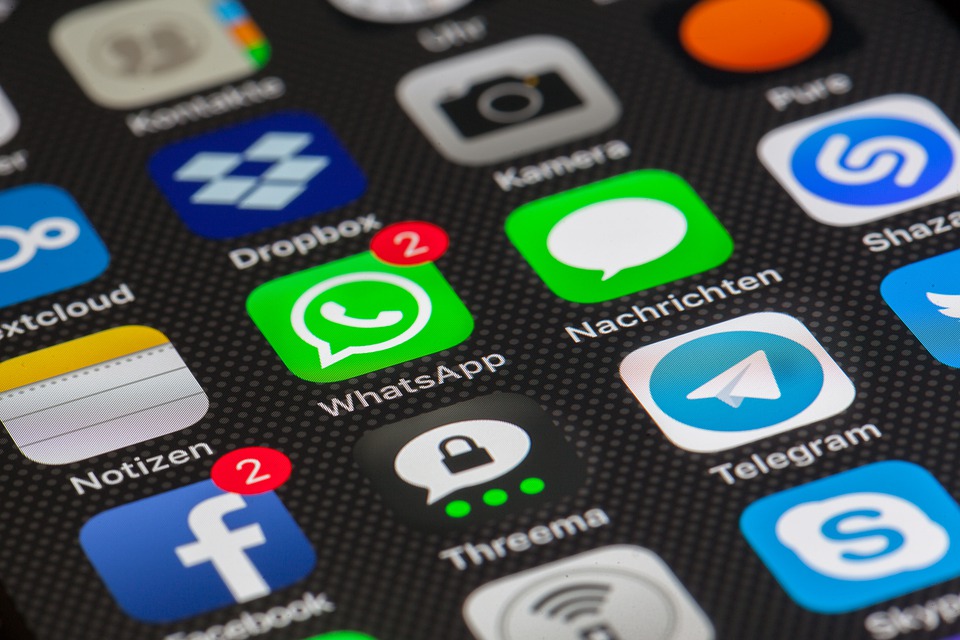
手机管理软件是由软件公司专为安卓或苹果手机所打造的管理工具,能够帮助您轻松的管理手机中的图片、联系人、音频、应用等数据,还能够帮助您的手机抵御病毒的侵害,优化系统,此外软件中还内置了海量的游戏或手机软件资源供您下载,完善您的手机管理系统,快来下载试试吧!